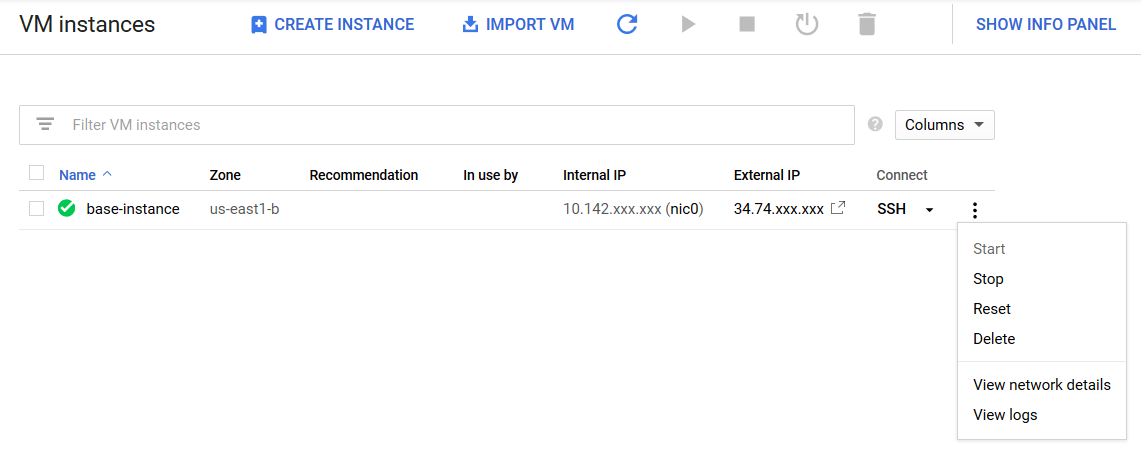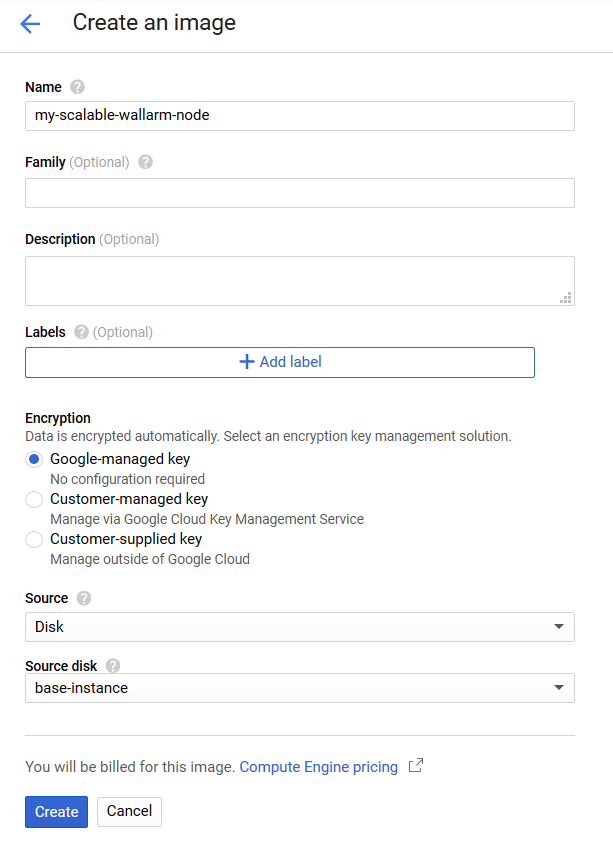Google Cloud Platform上でのWallarmフィルタリングノードを含むイメージの作成¶
Google Cloud Platform(GCP)にデプロイされたWallarmフィルタリングノードのオートスケーリングを設定するには、まず仮想マシンイメージが必要です。このドキュメントでは、Wallarmフィルタリングノードをインストールした仮想マシンのイメージを準備する手順について説明します。オートスケーリングの設定に関する詳細は、このリンクをご覧ください。
GCP上でWallarmフィルタリングノードを含むイメージを作成するには、次の手順を実行します。
1. Google Cloud Platform上でのフィルタリングノードインスタンスの作成と設定¶
イメージを作成する前に、単一のWallarmフィルタリングノードの初期設定を行う必要があります。フィルタリングノードを設定するには、次の操作を実行します。
-
GCP上にフィルタリングノードインスタンスを作成して設定します。
フィルタリングノードにインターネット接続を確保してください
フィルタリングノードの適切な動作にはWallarm API serverへのアクセスが必要です。使用しているWallarm Cloudに応じて、接続先のWallarm API serverが異なります。
- US Cloudを使用している場合は、ノードに
https://us1.api.wallarm.comへのアクセスを許可する必要があります。 - EU Cloudを使用している場合は、ノードに
https://api.wallarm.comへのアクセスを許可する必要があります。
Connecting to the instance via a custom private key
If during base instance creation process you have enabled connection to the instance via a custom SSH key pair, make sure you have access to the private key from this key pair.
- US Cloudを使用している場合は、ノードに
-
フィルタリングノードをWallarm Cloudに接続します。
Wallarm Cloudへの接続にはトークンを使用してください
フィルタリングノードはトークンを使用してWallarm Cloudに接続する必要があります。同じトークンを使用して複数のフィルタリングノードをWallarm Cloudに接続することができます。
したがって、オートスケーリング時に各フィルタリングノードを手動でWallarm Cloudに接続する必要はありません。
-
フィルタリングノードを、アプリケーションとAPIのリバースプロキシとして動作するように構成します。
-
フィルタリングノードが正しく構成され、アプリケーションとAPIを悪意のあるリクエストから保護していることを確認します。
フィルタリングノードの設定が完了したら、次の操作を実行して仮想マシンの電源をオフにします。
-
メニューのCompute EngineセクションにあるVM Instancesページに移動します。
-
Connect列の右側にあるメニューボタンをクリックしてドロップダウンメニューを開きます。
-
ドロップダウンメニューでStopを選択します。
2. 仮想マシンイメージの作成¶
構成済みのフィルタリングノードインスタンスに基づいて、仮想マシンイメージを作成できます。イメージを作成するには、次の手順を実行します。
-
メニューのCompute EngineセクションにあるImagesページに移動し、Create imageボタンをクリックします。
-
イメージ名をNameフィールドに入力します。
-
SourceドロップダウンリストからDiskを選択します。
-
Source diskドロップダウンリストから、以前に作成した仮想マシンインスタンスの名前を選択します。
-
Createボタンをクリックして、仮想マシンイメージの作成プロセスを開始します。
イメージの作成プロセスが完了すると、使用可能なイメージの一覧を含むページに移動します。イメージが正常に作成され、一覧に表示されていることを確認します。
これで、準備したイメージを使用して、Google Cloud Platform上のWallarmフィルタリングノードのオートスケーリングを設定できます。